Voorkomen dat Google Chrome PDF-bestanden opent in de browser
Ik heb de laatste tijd aan een project gewerkt waarbij ik veel PDF's van een website moet downloaden om ze vervolgens te doorlopen en tekst te markeren, opmerkingen toe te voegen, enzovoort. In Google Chrome moet ik telkens wanneer ik op een koppeling naar een PDF-bestand klik, het opent gewoon het bestand in het browservenster.

Dit is best geschikt voor de meeste mensen en ik vond het prima totdat ik aan dit project begon. Afgezien van het bekijken van het PDF-bestand, kunt u echt niets anders doen met het bestand als het in Chrome is geopend. Dus eigenlijk, ik klikte op de save-knop, bewaarde het op de harde schijf en dan het openen vanaf daar. Na een tijdje begon dit een beetje vervelend en tijdrovend te worden.
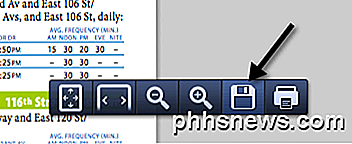
Ik gebruikte Adobe Acrobat op mijn Mac om de bewerkingen naar de PDF-bestanden uit te voeren, dus wilde ik dat gebruiken in plaats van Chrome. Eindelijk, nadat ik een tijdje met dingen had gespeeld, wist ik een goede oplossing te vinden. Om te voorkomen dat Chrome de PDF-bestanden opent, moest ik de Chrome PDF Viewer uitschakelen. Hier is hoe je het kunt doen. Open Chrome en plak het volgende in de adresbalk:
chrome: // plugins /
Ga nu naar Chrome PDF Viewer en klik op de link Uitschakelen .
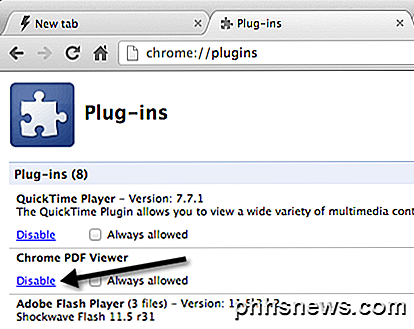
Zodra u Chrome PDF Viewer uitschakelt, downloadt u deze nu als een normaal bestand zoals een afbeelding hieronder:

Wanneer u nu op het bestand klikt, wordt het automatisch geopend in de standaardtoepassingenset voor het openen van PDF-bestanden op uw computer. Houd er rekening mee dat u naast het uitschakelen van Chrome PDF Viewer Adobe PDF Viewer ook moet uitschakelen in de sectie Chrome-plug-ins. Wanneer u Adobe Acrobat installeert, installeert het ook een PDF-viewer in Chrome, dus als u de PDF-bestanden in het Adobe-bureaubladprogramma wilt openen, moet u alle PDF-viewers die Chrome-invoegtoepassingen zijn uitschakelen.
Bovendien moet u mogelijk het standaardprogramma wijzigen voor het openen van PDF-bestanden op uw computer. Op mijn Mac bijvoorbeeld, openden de PDF-bestanden in Voorvertoning in plaats van Adobe Acrobat. Als u de PDF-viewer op een Mac wilt wijzigen, klikt u met de rechtermuisknop op een PDF-bestand en kiest u Info ophalen .
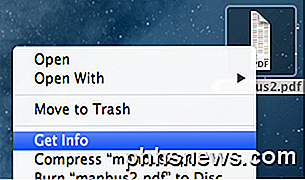
Vervolgens moet u het gedeelte Openen met uitbreiden en het programma wijzigen in de gewenste PDF-viewer van uw keuze. Klik vervolgens op de knop Alles wijzigen, die ervoor zorgt dat alle PDF-bestanden worden geopend met dat programma.
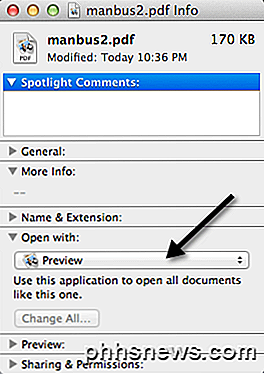
Voor Windows-gebruikers kun je mijn vorige berichten bekijken over het wijzigen van het standaardprogramma om een bestand te openen met en standaardprogramma's in Windows 7 in te stellen. Hopelijk, als je een van die mensen bent die de standaard PDF-viewer in Chrome niet nodig heeft, je kunt de bovenstaande techniek gebruiken om het probleem op te lossen. Genieten!

Hoe uw Facebook Online Status te verbergen
Hier is een eenvoudige tip die ik mezelf onlangs heb uitgelegd: verberg je online status op Facebook! Waarom is dit nuttig? Welnu, nu Facebook een chat heeft gebouwd in de online-interface (zoals Google Hangouts die in Gmail draait), kunnen uw vrienden meteen met u chatten wanneer u zich aanmeldt op Facebook

Hoe een dode of stervende laptopbatterij te herstellen
Laptopbatterijen zijn dure apparaten, dus als je een oude laptop hebt die nog steeds goed werkt, wie wil er dan meer dan $ 100 schillen om de batterij te vervangen ?! Gelukkig zijn er veel manieren, een aantal technische, een aantal interessante en een aantal vreemde, die mensen hebben bedacht om stervende batterijen op laptops te herstellen



